Advertentie
 Het is relatief moeilijk om de aandacht van een publiek vast te houden als je alleen maar cijfers en grafieken hoeft te spuiten. Je gesprek is belangrijk, hoe je praat, is belangrijker en wat je op de PowerPoint-dia's laat zien, zou de kers op de taart kunnen zijn.
Het is relatief moeilijk om de aandacht van een publiek vast te houden als je alleen maar cijfers en grafieken hoeft te spuiten. Je gesprek is belangrijk, hoe je praat, is belangrijker en wat je op de PowerPoint-dia's laat zien, zou de kers op de taart kunnen zijn.
Met elke verbeterde editie van PowerPoint hebben presentatoren betere tools om mee te spelen. Zo erg zelfs dat je geen volledige grafische editor nodig hebt om magie op je dia's te werken. Je kunt het binnen PowerPoint zelf doen. De volgende tutorial dient als voorbeeld. De onderstaande stappen laten zien hoe u een driedimensionaal cirkelvormig diagram maakt dat een proces in vier stappen illustreert. Nadat u het onder de knie hebt, kunt u het wijzigen om meer dan vier processen weer te geven. Het is allemaal heel makkelijk.
Een voorbeeld van het laatste 3D-cirkeldiagram
Dit is waar we naar streven:
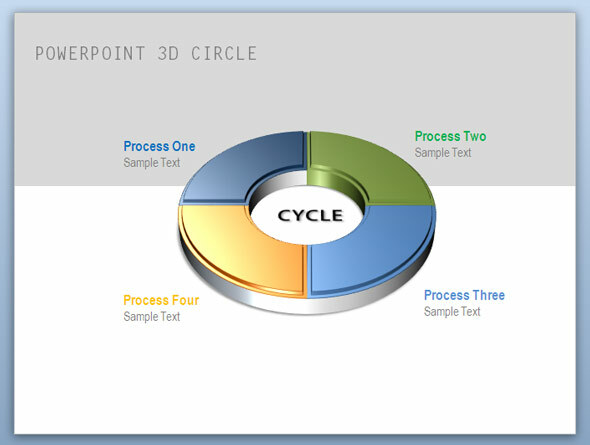
De basiscirkelvorm tekenen
1. We beginnen ons project met een lege dia en de tool Automatische vormen. Je kunt de vormen krijgen van de
Huis menu (onder de Tekening groep) of van de Invoegen menu. Selecteer de vorm ‘Block Arc’.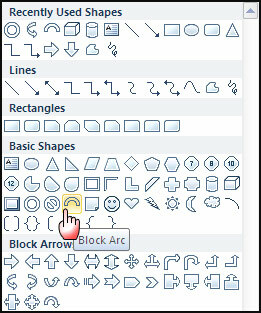
2. Houd de Shift-toets ingedrukt en teken een blokboog. De Shift-toets helpt bij het tekenen van een perfecte halfronde blokboog. Vervolgens kunt u ervoor kiezen om de lijnkleur op de vorm te verwijderen (klik met de rechtermuisknop - Vorm opmaken - Lijnkleur - Geen lijn).
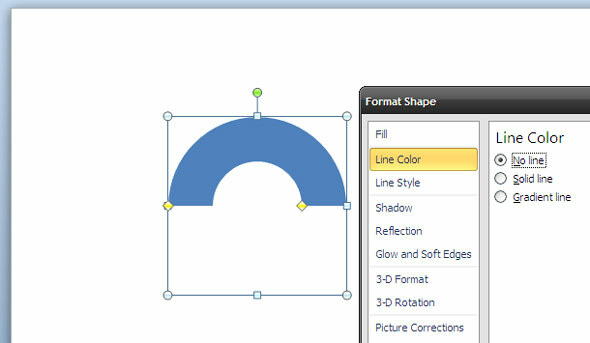
3. Om ons proces te laten zien, moeten we deze basisboog nemen en deze repliceren volgens het aantal fasen in het proces. Als we bijvoorbeeld vier fasen hebben: druk op Shift en klik op het gele binnenanker en sleep het om de halfronde vorm in een kwart te verdelen.
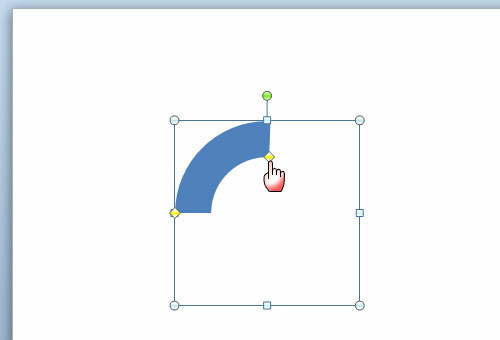
4. Druk op CTRL en sleep met je muis om een kopie van de bovenstaande vorm te maken. U ziet een '+' - teken onder de pijlcursor om de kopie aan te geven. Ga naar Schikken - Objecten positioneren - Roteren - Horizontaal spiegelen om de boog opnieuw te creëren, maar in twee afzonderlijke stukken.
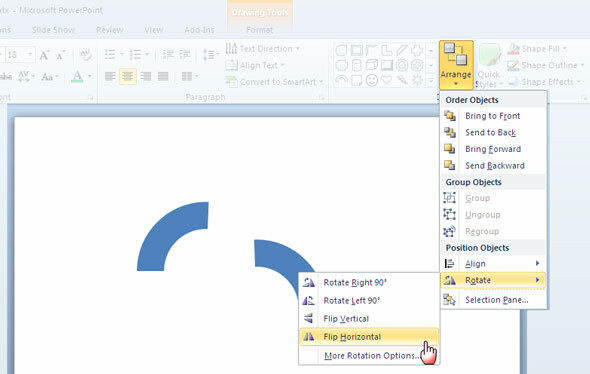
5. Druk nogmaals op CTRL om een kopie te maken van de bovenstaande boog en van de Regelen menuopdracht, doe een verticale omkering voordat u de twee stukken op één lijn brengt tot een volledig cirkelvormig figuur. Deze figuur bestaat nu uit vier verschillende delen, één voor elke fase die we in het cyclische proces willen laten zien. Klik op elk onderdeel en kleur ze anders in (klik met de rechtermuisknop - Vorm opmaken - Opvulling - Opvulling).
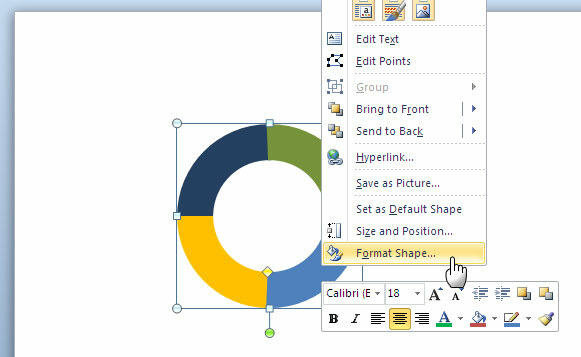
6. Selecteer alle vier de kwartalen door op CTRL + A te drukken. Klik met de rechtermuisknop op de cirkel en kies Groep - Groep om alle vier de delen samen te voegen.
De Circle de 3D-behandeling geven
7. Klik met de rechtermuisknop op de cirkel en selecteer Object opmaken - 3D-rotatie. Klik op Voorinstellingen - Kiezen Perspectief ontspannen uit de dropdown.
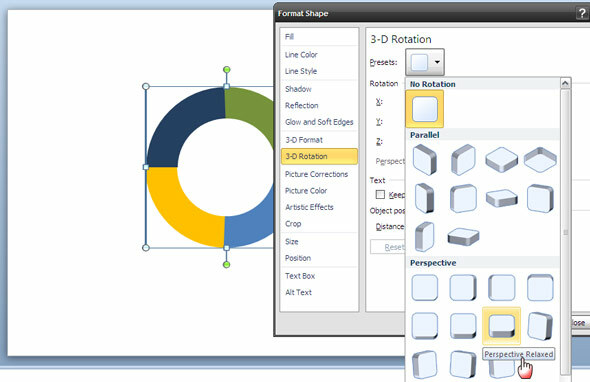
8. Dit verandert het platte 2-dimensionale beeld in een 3-dimensionaal beeld. Om het realistischer te maken, gaan we naar Formaat - Object - 3D-formaat - Afschuining - Boven - Afschuining dwars. Voer een geschikte waarde in om het verder te verfraaien met een meer realistische diepte Diepte en verander de kleur als je wilt. Net als in de schermafbeelding is de buitenste kleur van de cirkel veranderd in lichtgrijs.
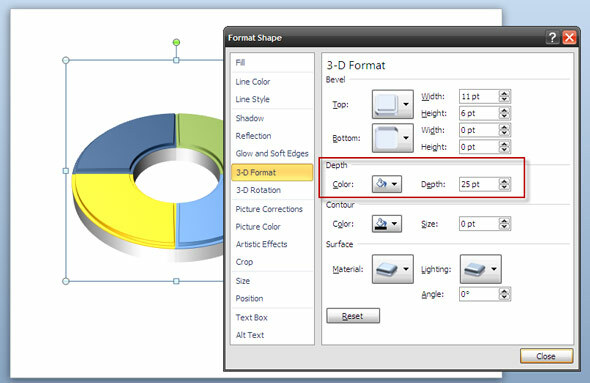
Glans en glans toevoegen
9. U kunt verschillende effecten toevoegen om de cirkel te nemen en deze een vleugje glans te geven. Het dialoogvenster Formaatvorm biedt u de keuze uit verschillende effecten. U kunt elke geschikte kiezen uit de opties onder Oppervlakte.
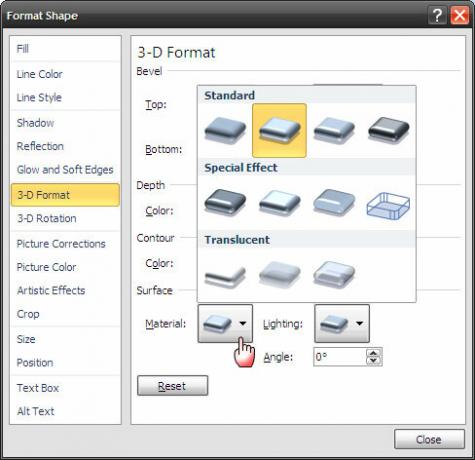
10. Ga in hetzelfde dialoogvenster naar Shadow en kies Voorinstellingen - buiten - offset diagonaal rechtsonder. Je kunt met de andere waarden spelen om je 3D-cirkel een natuurlijker gevoel te geven.
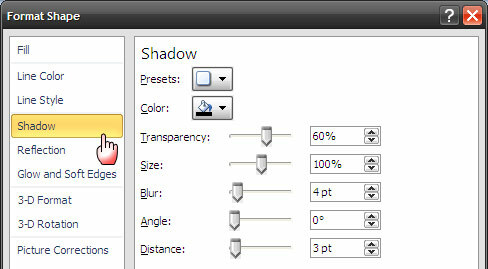
Het enige dat overblijft, is wat tekst en gegevens toevoegen om uw presentatiecyclus van de procescyclus te voltooien.
Dit is slechts een van de manieren om informatie creatief te illustreren met behulp van een 3D-diagram. PowerPoint geeft veel ruimte voor creativiteit. U kunt dit diagram proberen in PowerPoint 2007 en 2010. Heb je nog een andere handig PowerPoint-tips delen? Laat ons weten of je deze tutorial nuttig vond voor een toekomst presentatie je bent van plan.
Saikat Basu is de adjunct-redacteur voor internet, Windows en productiviteit. Na het verwijderen van het vuil van een MBA en een tienjarige marketingcarrière, is hij nu gepassioneerd om anderen te helpen hun verhaalvaardigheden te verbeteren. Hij let op de ontbrekende komma in Oxford en heeft een hekel aan slechte screenshots. Maar ideeën over fotografie, Photoshop en productiviteit kalmeren zijn ziel.
